本地开发
环境搭建
- JDK = v1.8 (推荐v1.8版本)
- Ant >= v1.9.6 (推荐v1.9.6版本)
- Redis >= v7.0.5(推荐v7.0.5版本)
- Maven >= v3.3.9(推荐v3.3.9版本)
- Mysql >= v5.7.0 (推荐v5.7.0版本)
- Git >= v2.36.1 (推荐v2.36.1版本)
- Python = v3.9.0 (推荐v3.9.0版本)
- Node >= v16.16.0 (推荐v16.16.0版本)
- Eclipse/IDEA (推荐IDEA稳定版本)
- Microsoft VS Code (推荐VS Code稳定版本)
- Navicat (推荐稳定版本)
项目启动
后端启动
创建本地目录,例如:
D:\IDEA\Sakura.Automation.Platform进入项目目录,执行命令:
bashcd D:\IDEA\Sakura.Automation.Platform git clone https://github.com/hagyao520/Sakura.Automation.Platform.Api.git 或 git clone https://gitee.com/SakuraTech/Sakura.Automation.Platform.Api.git启动Eclipse或IDEA,导入或打开项目Sakura.Automation.Platform.Api
TIP
- 使用Eclipse,菜单 File -> Import,然后选择 Maven -> Existing Maven Projects,点击 Next> 按钮,选择工作目录,然后点击 Finish 按钮,即可成功导入。
- 使用IDEA,菜单 File -> Open,选择工作目录,然后点击 OK 按钮,即可成功导入。
- 初次会自动加载Maven依赖包,加载会比较慢(根据自身网络情况而定)
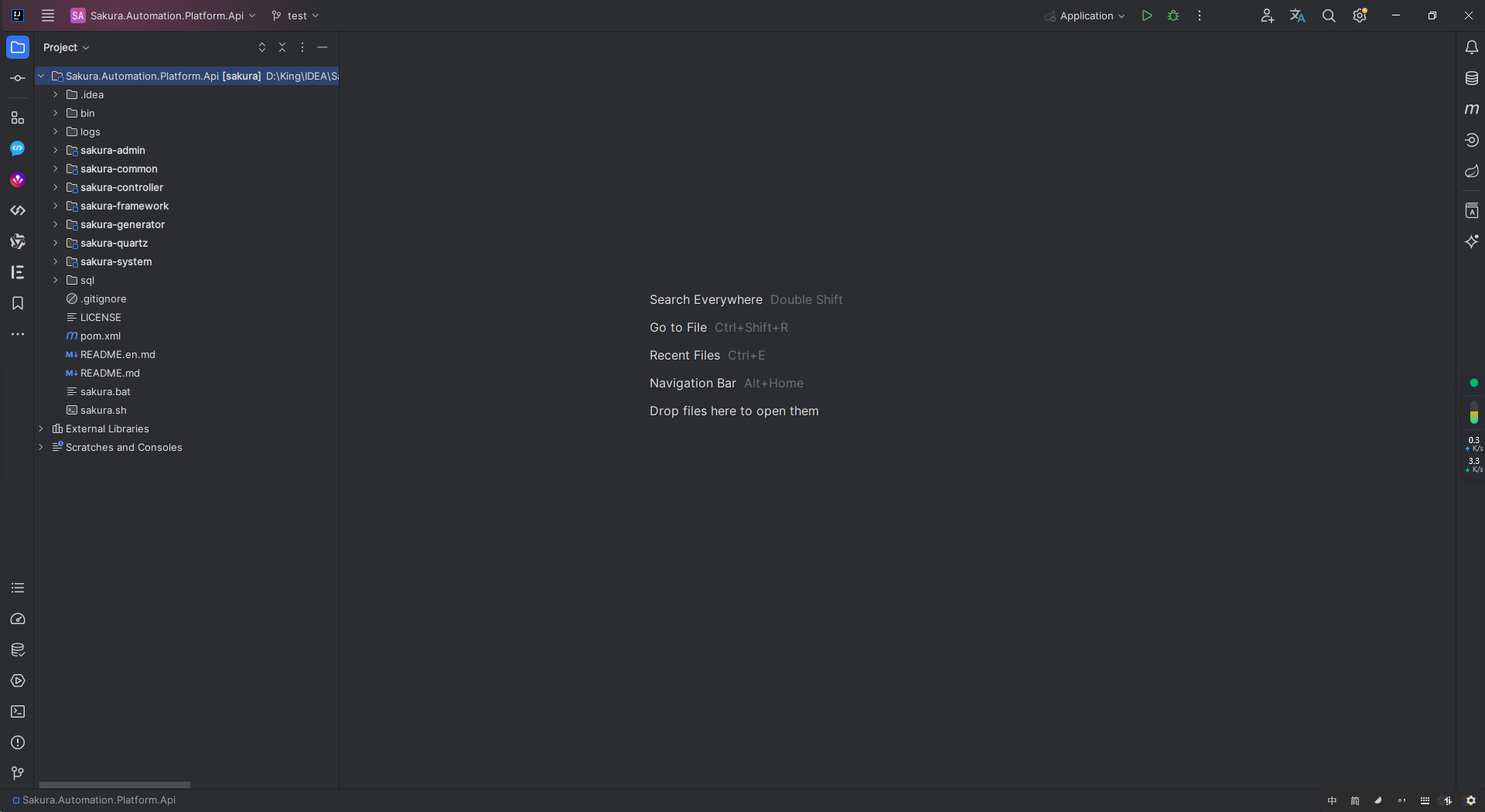
- 创建MySQL数据库,执行初始化SQL脚本
TIP
- 默认已经安装好1Panel面板并创建好MySQL数据库,可直接使用,详情请进入1Panel数据库管理面板查看
- 地址:http://172.19.5.227:28134/c0464ecc59 (地址中的IP请改为你的服务器IP)
- 账号:root
- 密码:3edc%RFV
- 路径:打开左侧数据库菜单,选择顶部MySQL选项
- 默认有2个数据库,开发测试共用一个,生产单独用一个
开发&测试数据库
- 数据库名:sakura_dev
- 端口:3306
- 账号:sakura_dev
- 密码:3edc%RFV
生产数据库
- 数据库名:sakura
- 端口:3306
- 账号:sakura
- 密码:3edc%RFV
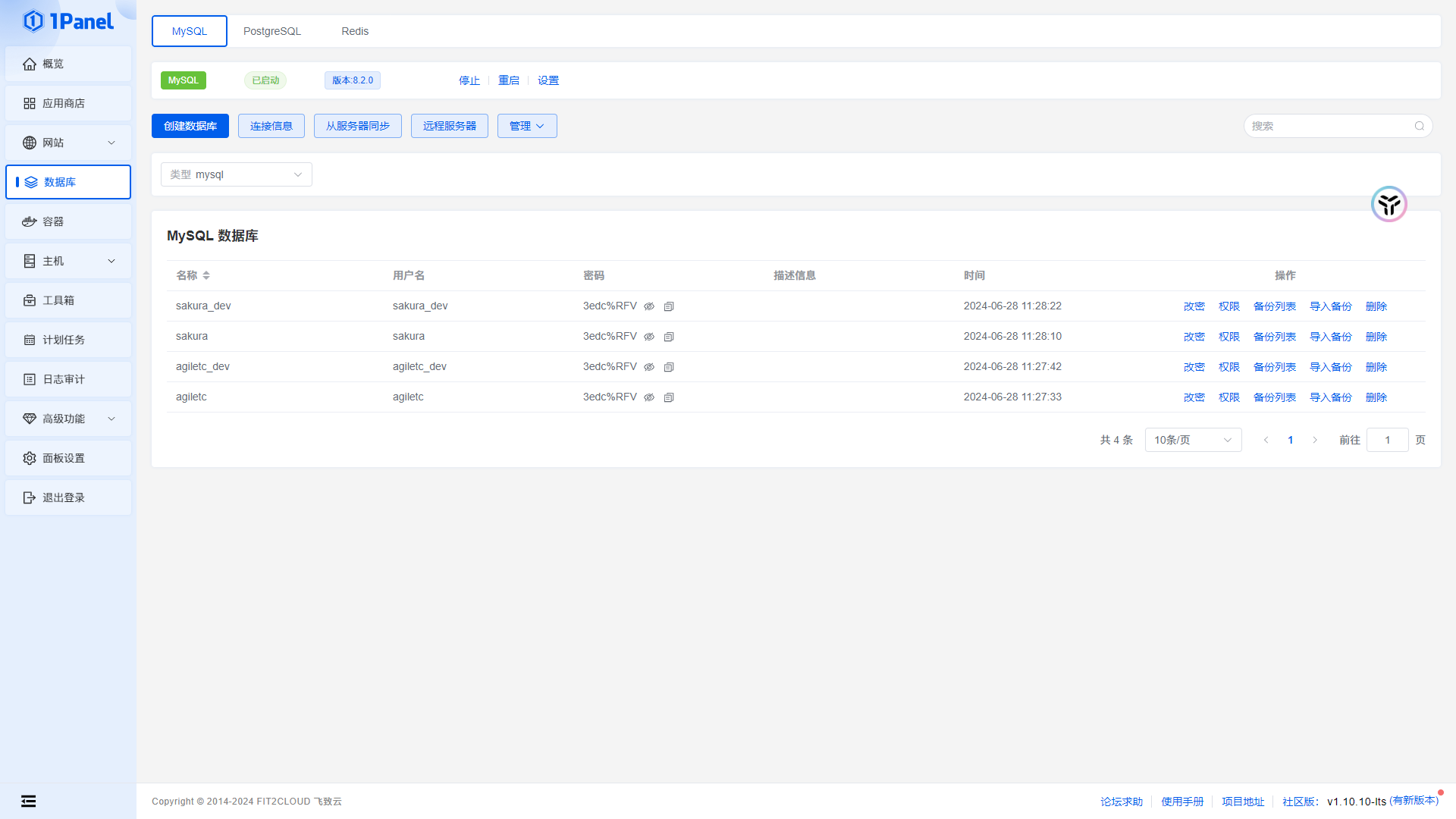
- 修改
sakura-admin/src/main/resources/application-dev.yml中master下url中的IP,其他默认即可
yml
# 数据源配置
spring:
datasource:
type: com.alibaba.druid.pool.DruidDataSource
driverClassName: com.mysql.cj.jdbc.Driver
druid:
# 主库数据源
master:
url: jdbc:mysql://172.19.5.227:3306/sakura_dev?useUnicode=true&characterEncoding=utf8&zeroDateTimeBehavior=convertToNull&useSSL=true&serverTimezone=GMT%2B8&&allowMultiQueries=true
username: sakura_dev
password: 3edc%RFV
# 从库数据源
slave:
# 从数据源开关/默认关闭
enabled: false
url:
username:
password:
# 初始连接数
initialSize: 5
# 最小连接池数量
minIdle: 10
# 最大连接池数量
maxActive: 20
# 配置获取连接等待超时的时间
maxWait: 60000
# 配置间隔多久才进行一次检测,检测需要关闭的空闲连接,单位是毫秒
timeBetweenEvictionRunsMillis: 60000
# 配置一个连接在池中最小生存的时间,单位是毫秒
minEvictableIdleTimeMillis: 300000
# 配置一个连接在池中最大生存的时间,单位是毫秒
maxEvictableIdleTimeMillis: 900000
# 配置检测连接是否有效
validationQuery: SELECT 1 FROM DUAL
testWhileIdle: true
testOnBorrow: false
testOnReturn: false
webStatFilter:
enabled: true
statViewServlet:
enabled: true
# 设置白名单,不填则允许所有访问
allow:
url-pattern: /druid/*
# 控制台管理用户名和密码
login-username: sakura
login-password: 123456
filter:
stat:
enabled: true
# 慢SQL记录
log-slow-sql: true
slow-sql-millis: 1000
merge-sql: true
wall:
config:
multi-statement-allow: true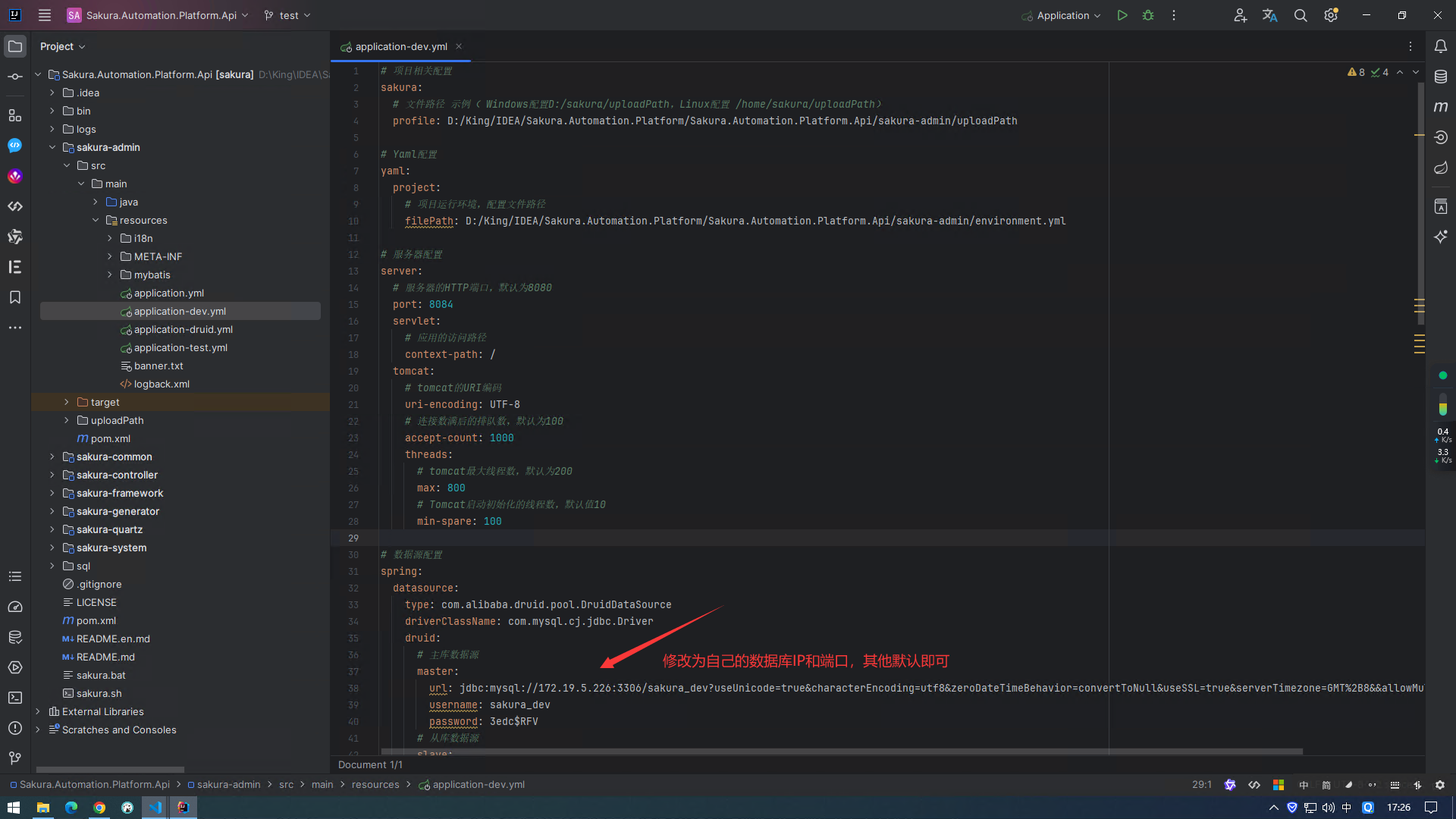
- 创建Redis数据库
TIP
- 1Panel面板默认已经安装并创建好Redis数据库,可直接使用,详情请进入1Panel数据库管理面板查看
- 地址:http://172.19.5.227:28134/c0464ecc59 (地址中的IP请改为你的服务器IP)
- 账号:root
- 密码:3edc%RFV
- 路径:打开左侧数据库菜单,选择顶部Redis选项
- 默认端口为6379,如果需要同时使用多个Redis时,建议创建多个Docker容器配置不同的端口启动
- 进入1Panel面板,点击左侧容器
- 选择Redis镜像,配置端口为6380,6381等
- 启动容器
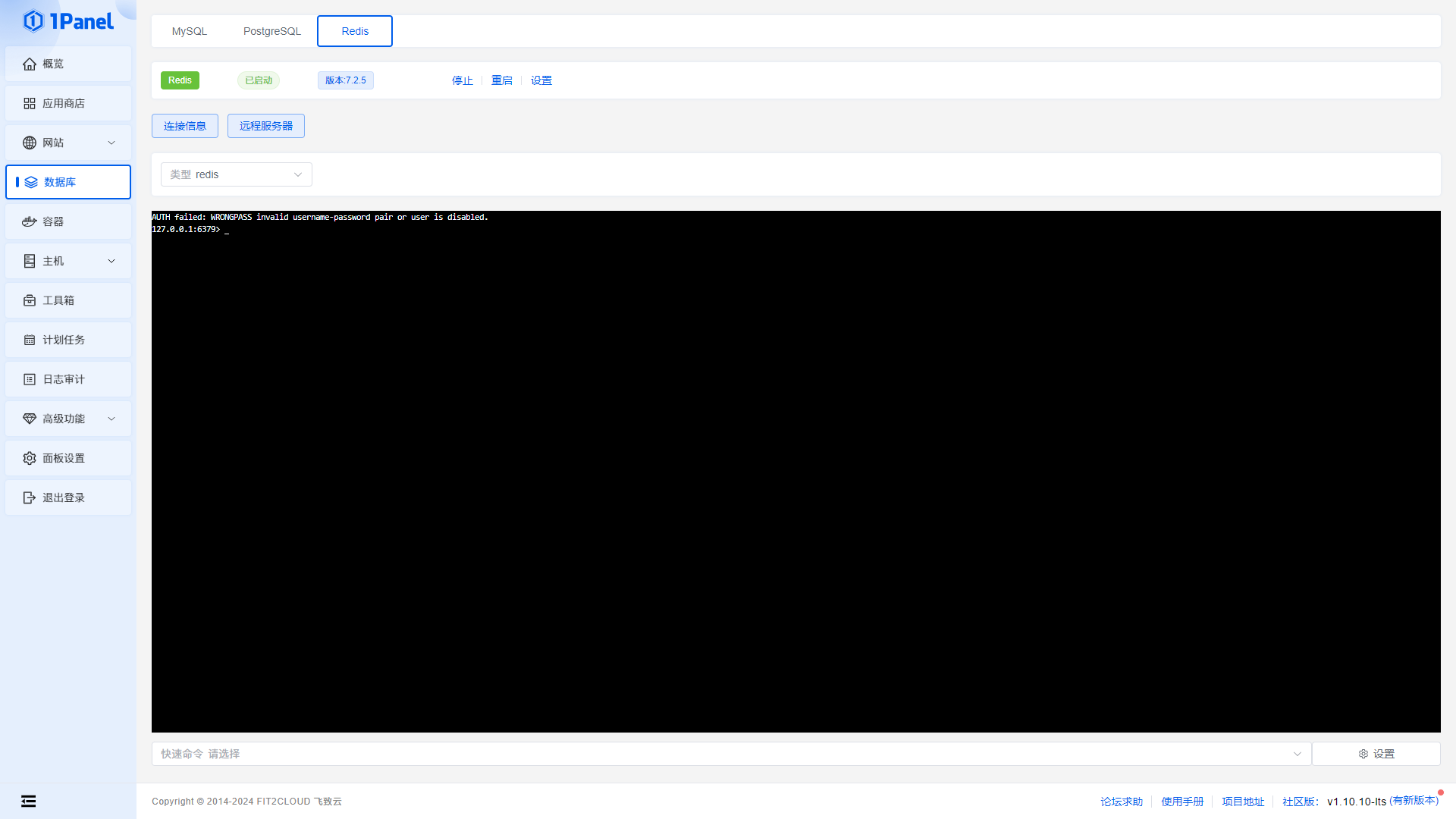
- 修改
sakura-admin/src/main/resources/application.yml中Redis下的host,其他默认即可
yml
# Redis配置
redis:
# 地址
host: 172.19.5.227 // 请改为你的服务器IP
# 端口 6380 (开发和测试使用),6379 (生产使用)
port: 6380
# 数据库索引
database: 0
# 密码
password: 3edc%RFV
# 连接超时时间
timeout: 10s
lettuce:
pool:
# 连接池中的最小空闲连接
min-idle: 0
# 连接池中的最大空闲连接
max-idle: 8
# 连接池的最大数据库连接数
max-active: 8
# #连接池最大阻塞等待时间(使用负值表示没有限制)
max-wait: -1ms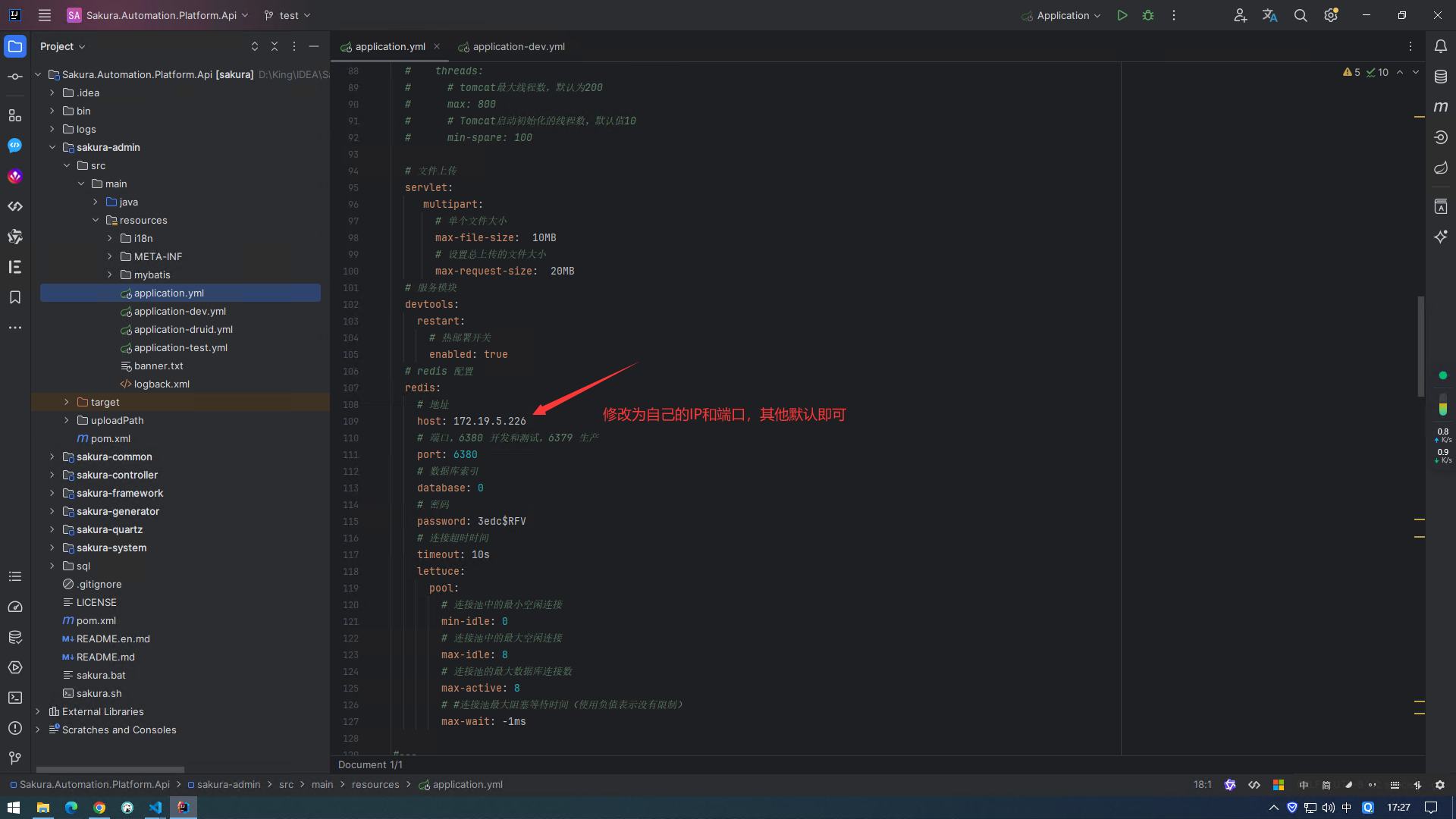
- 修改服务端口
TIP
默认端口为8080,不同环境需要配置不同的端口启动,注意端口不要冲突,例如:8081,8084等
开发测试服务端口
- port: 8084
生产服务端口
- port: 8082
- 修改
sakura-admin/src/main/resources/application-dev.yml中server下的port,其他默认即可
yml
# 服务器配置
server:
# 服务器的HTTP端口,默认为8080
port: 8084
servlet:
# 应用的访问路径
context-path: /
tomcat:
# tomcat的URI编码
uri-encoding: UTF-8
# 连接数满后的排队数,默认为100
accept-count: 1000
threads:
# tomcat最大线程数,默认为200
max: 800
# Tomcat启动初始化的线程数,默认值10
min-spare: 100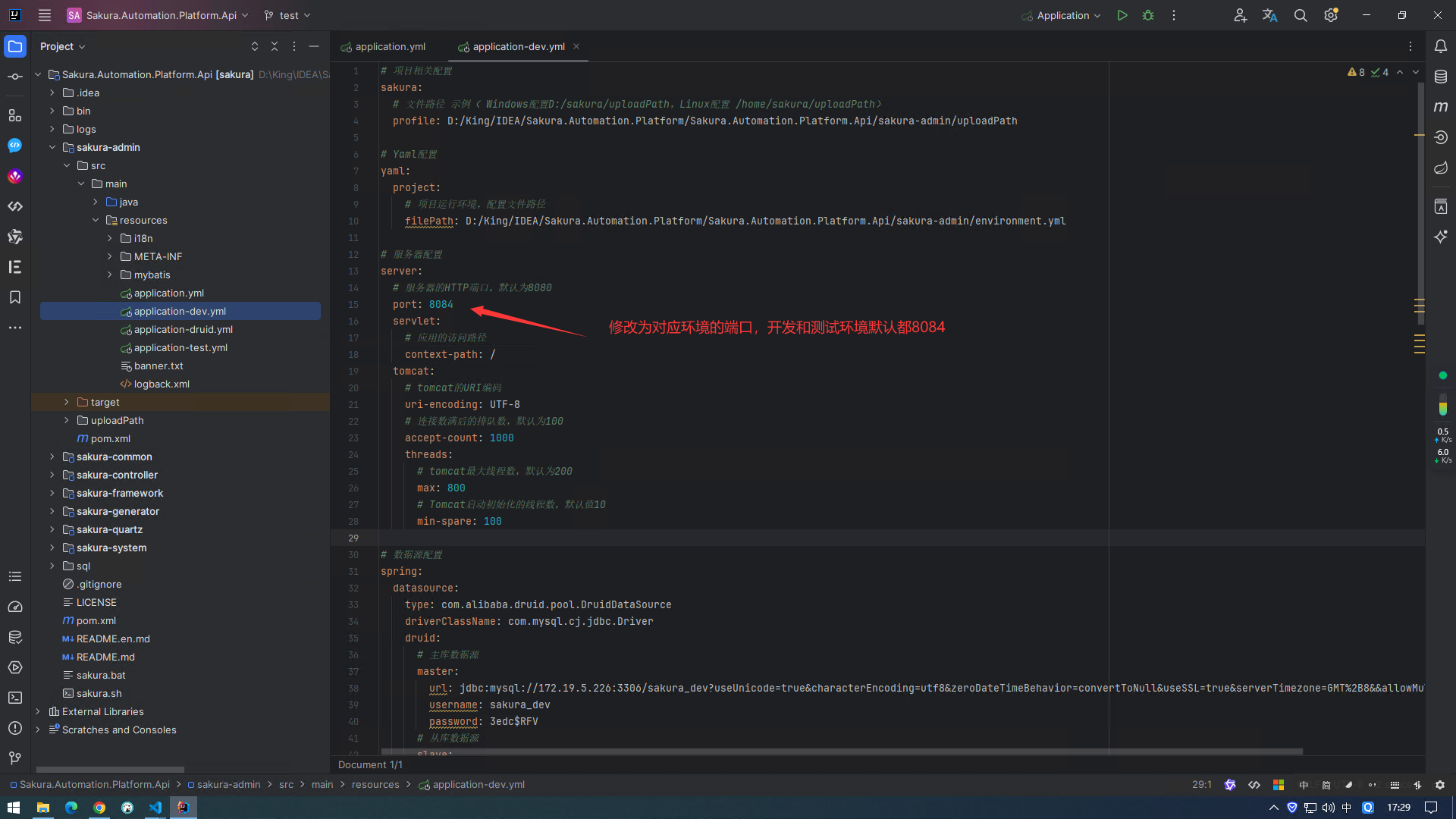
- 运行
sakura-admin/src/main/java/com/sakura/Application.java,启动项目即可
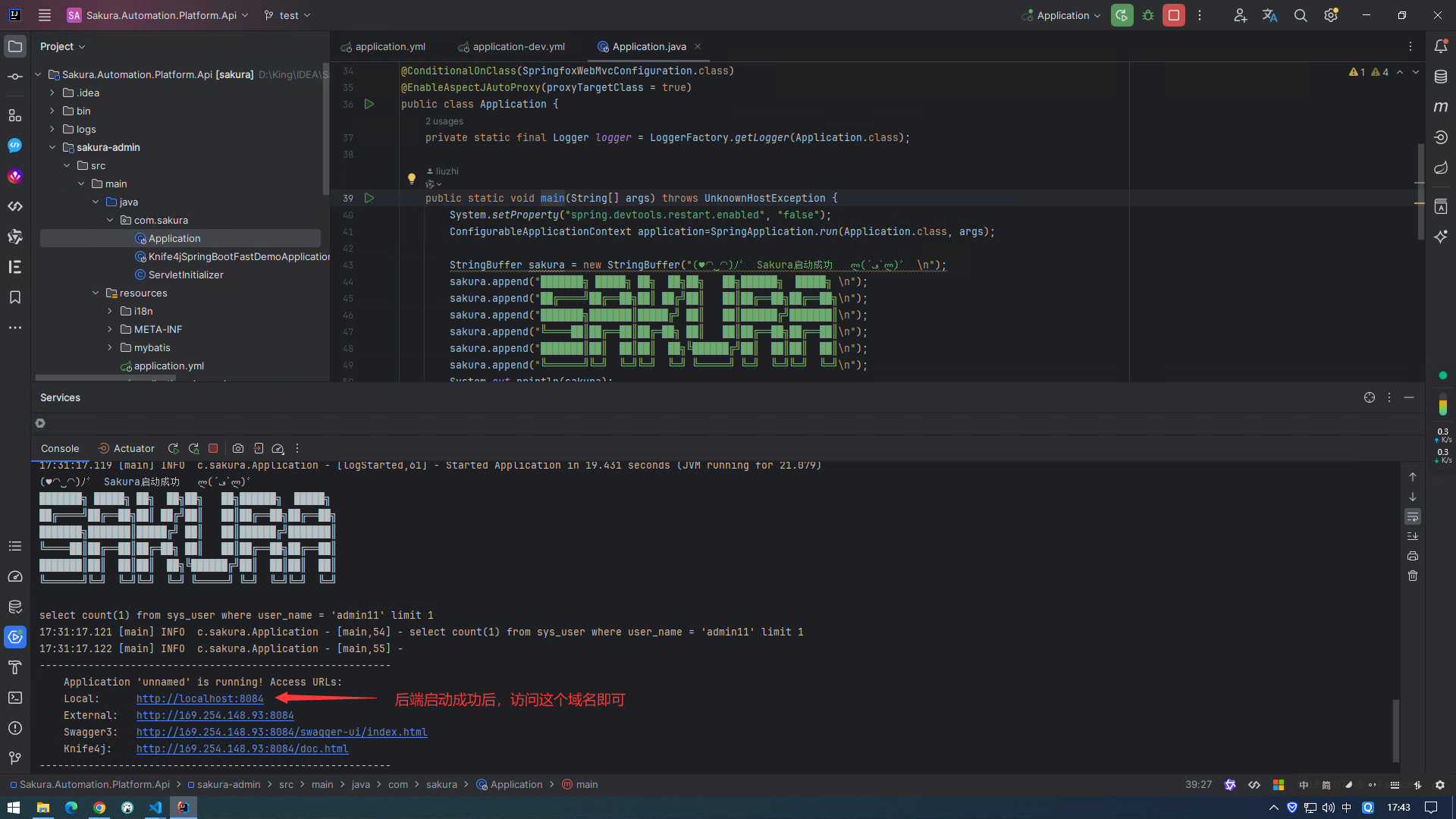
TIP
- 启动成功后,访问地址:http://localhost:8084
- 页面正常会显示【欢迎使用sakura后台管理框架,当前版本:v1.0.0,请通过前端地址访问。】
前端启动
创建本地目录,例如:
D:\IDEA\Sakura.Automation.Platform进入项目目录,执行命令:
bashcd D:\IDEA\Sakura.Automation.Platform git clone https://github.com/hagyao520/Sakura.Automation.Platform.Web.git 或 git clone https://gitee.com/SakuraTech/Sakura.Automation.Platform.Web.git启动VSCode,打开项目Sakura.Automation.Platform.Web
TIP
- 菜单 文件 -> 打开文件夹,选择工作目录,然后点击 OK 按钮,即可成功导入。
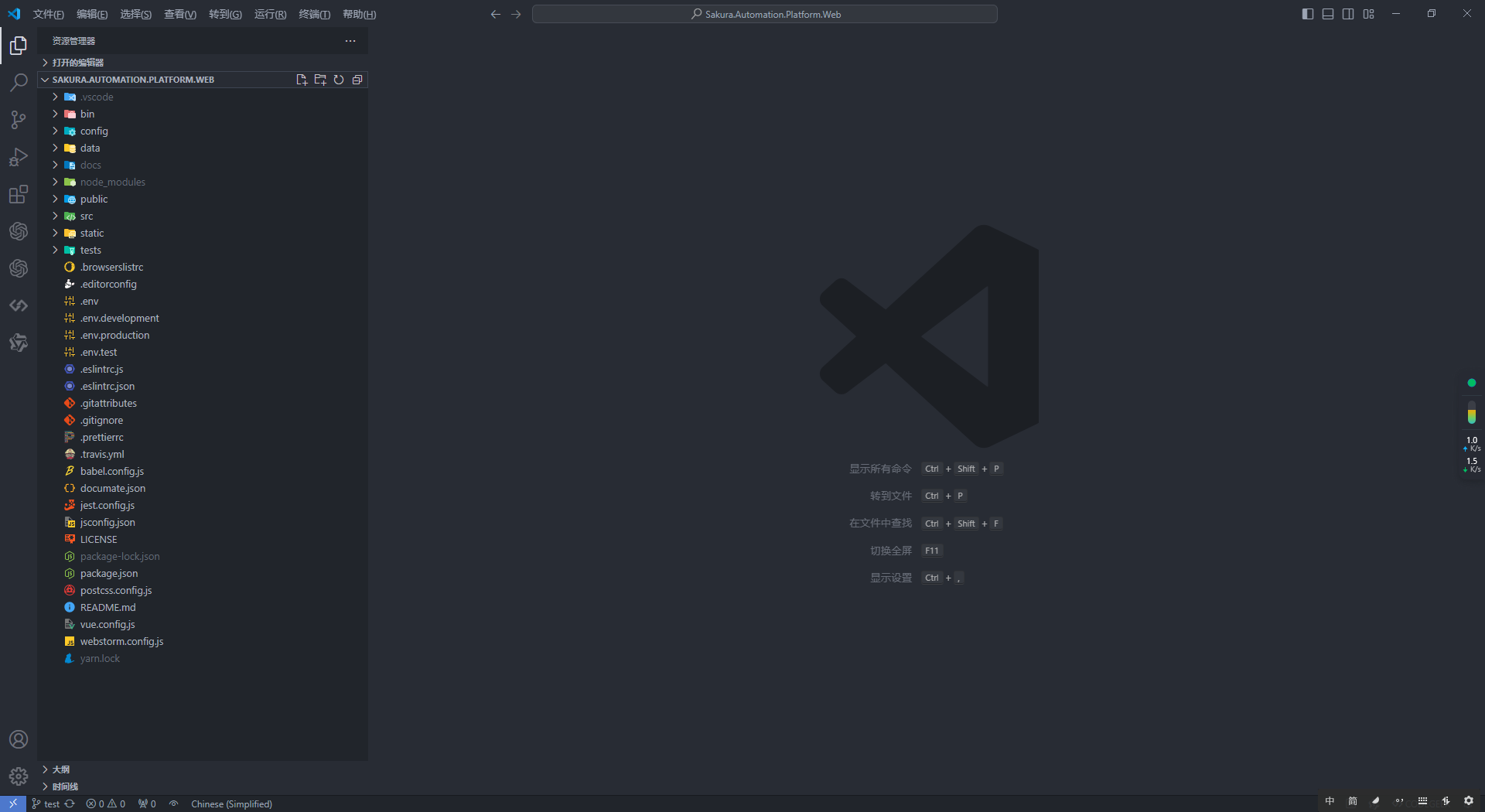
- 配置镜像源
TIP
- npm 官方原始镜像网址是:https://registry.npmjs.org/
- 淘宝 NPM 镜像:https://registry.npmmirror.com
- 阿里云 NPM 镜像:https://npm.aliyun.com
- 腾讯云 NPM 镜像:https://mirrors.cloud.tencent.com/npm/
- 华为云 NPM 镜像:https://mirrors.huaweicloud.com/repository/npm/
- 网易 NPM 镜像:https://mirrors.163.com/npm/
- 中科院大学开源镜像站:http://mirrors.ustc.edu.cn/
- 清华大学开源镜像站:https://mirrors.tuna.tsinghua.edu.cn/
bash
# 切换到淘宝 NPM 镜像
npm config set registry https://registry.npmmirror.com
# 验证是否已经切换成功
npm config get registry安装依赖
bash#推荐使用yarn npm install -g yarn #安装依赖 yarn install #或 npm install环境配置
TIP
默认有三个对应环境的配置文件,不同环境需要配置不同的端口启动,注意端口不要冲突,例如:
- 开发环境
- 端口:8083
- 前端地址:http://localhost:8083
- 接口地址:http://localhost:8084
- 测试环境:
- 端口:8083
- 前端地址:http://172.19.5.227:8083
- 接口地址:http://172.19.5.227:8084
- 生产环境:
- 端口:8081
- 前端地址:http://172.19.5.227:8081
- 接口地址:http://172.19.5.227:8082
- 修改Sakura.Automation.Platform.Web/.env.development中的对应服务端口
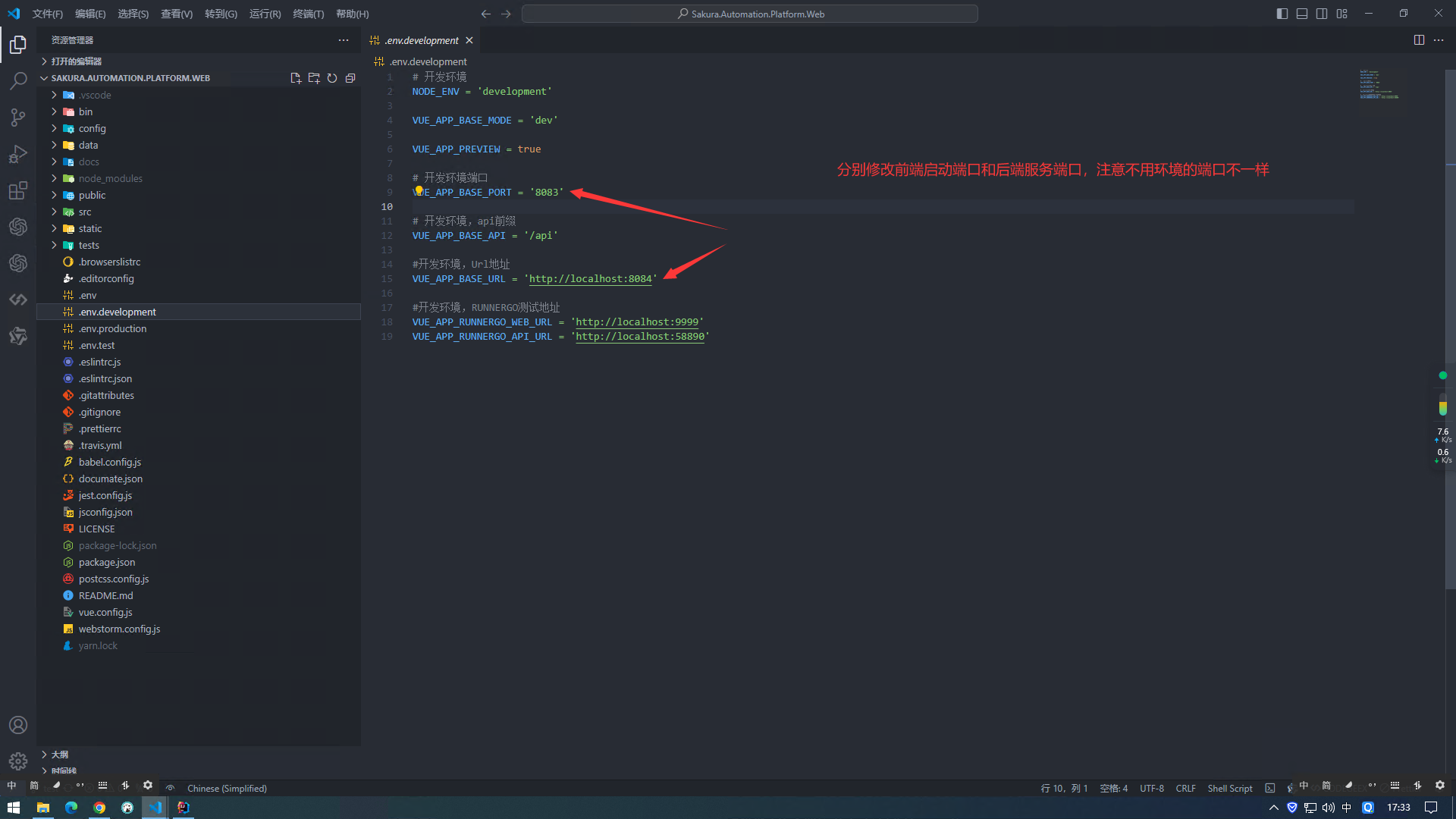
运行项目
bashyarn dev #或 npm run dev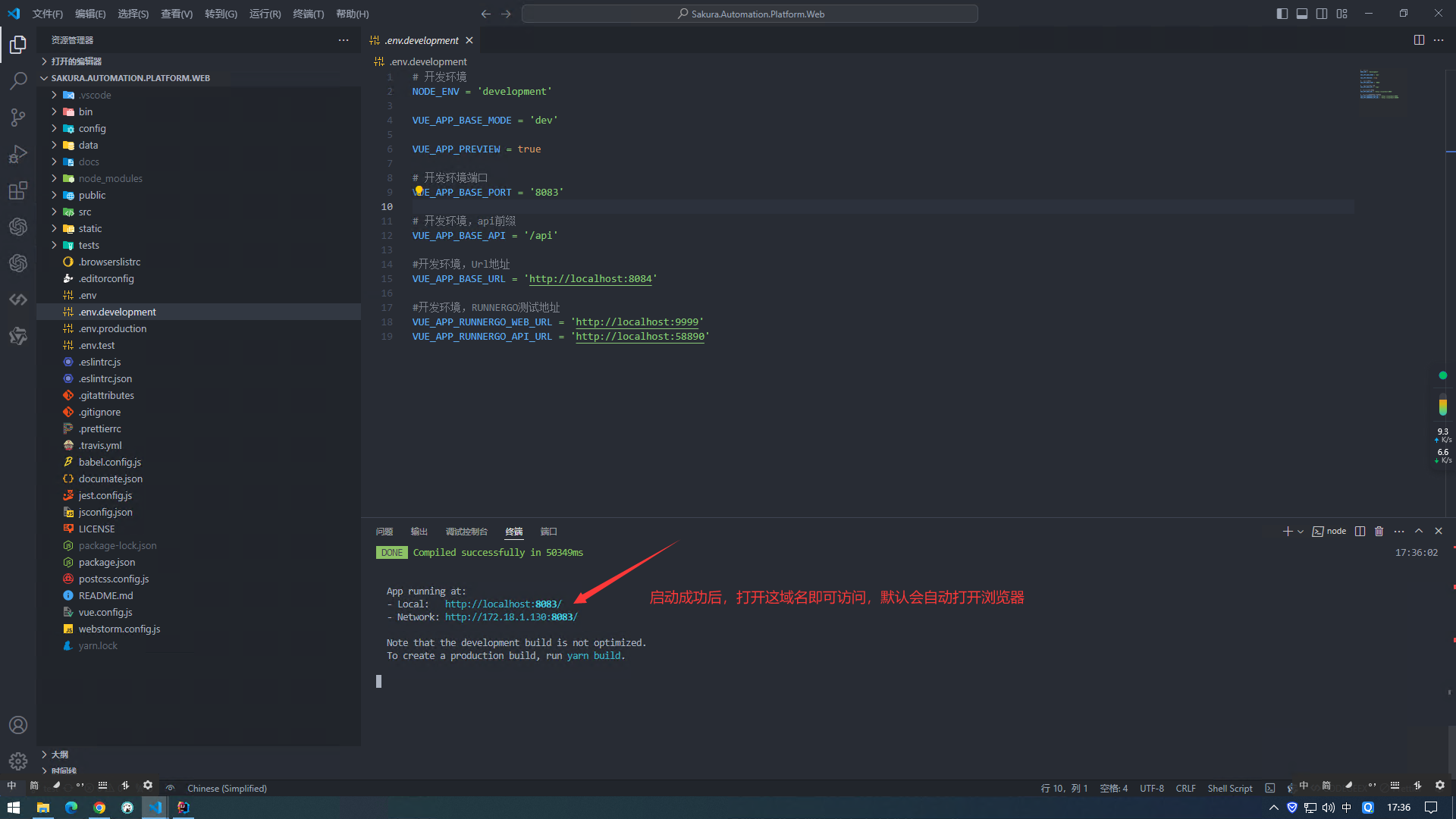
TIP
- 运行成功后,会自动打开浏览器,并进入登录页面
- 默认账号:管理员
- 默认密码:111111
- 可自己注册账号使用
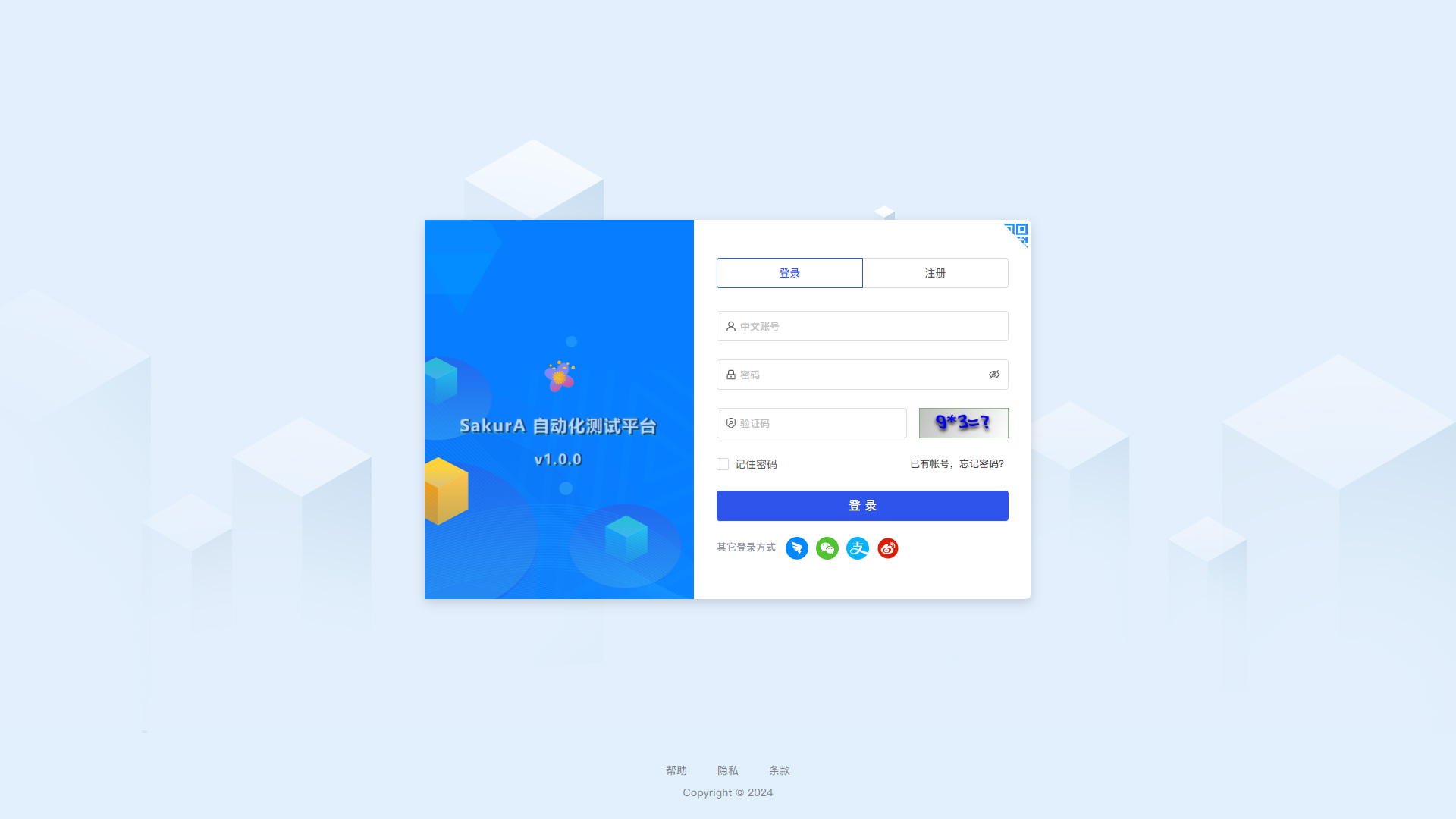
未找到相关的 Issues 进行评论
请联系 @hagyao520 初始化创建